Odstránenie obchodnej stránky na Facebooku je jednoduchý proces, ale dosť mätúci. Podľa pokynov to nezaberie veľa času a je ho možné vykonať z ľubovoľného počítača alebo smartfónu v systémoch iOS a Android. Ďalej zvážime tento postup a spôsob, ako dočasne skryť stránku pred viditeľnosťou používateľov a uložiť všetky informácie pred deaktiváciou.
Nedávno Facebook začal zavádzať dobrovoľný prechod na novú verziu stránky. Rozhranie teraz vyzerá mobilnejšie a citlivejšie, ale menej intuitívne a známe. Vzhľadom na to, že sa aktualizácia v blízkej budúcnosti môže dotknúť všetkých, zvážte proces odstránenia stránky v novej verzii sociálnej siete.
Pred odstránením vytvorte zálohu
Obchodná stránka by mala byť z času na čas zálohovaná bez ohľadu na plány. Takto uložíte všetky informácie zo stránky v prípade straty prístupu, odstránenia a iných situácií. Vytvorenie zálohy zatiaľ nie je k dispozícii prostredníctvom mobilnej aplikácie, preto sa pozrime na pokyny pre počítače.
- Otvorte sociálnu sieť a kliknite na ikonu stránky.
- Vyberte firemný účet, ktorý chcete zálohovať.
- V ľavom dolnom rohu kliknite na „Nastavenia stránky“.
- V otvorených všeobecných parametroch posuňte zobrazenie nadol na položku „Stránka na stiahnutie“.
- Po stlačení sa zobrazí aktívne tlačidlo „Stránka na stiahnutie“.
- K dispozícii je výber kategórií, ktoré sa majú uložiť v kópii: publikácie, fotografie a videá, udalosti, informácie o profile, ďalšie aktivity, nastavenia. Odporúčame vám začiarknuť všetky políčka, ale niektoré môžete aj odstrániť, ak ste si istí, že nie sú potrebné.
- Ďalej vyberte parametre zálohy: údaje, za aké obdobie chcete uložiť, forma a kvalita mediálnych súborov.
- Kliknite „Create file“.
- Zobrazia sa informácie o začiatku vytvárania kópie stránky. V závislosti od počtu súborov a vybratých parametrov môže proces trvať 1 až 2 minúty až hodinu. Ihneď po vytvorení zálohy sa zobrazí príslušné upozornenie.
- Hotový súbor sa uloží do sekcie „Dostupné kópie“... Kliknite "Stiahnuť ▼".
- Zobrazí sa správa s výzvou na zadanie hesla k účtu.
- Vyberte adresár, do ktorého chcete zálohu uložiť.
- Súbor sa za niekoľko minút stiahne do vášho počítača.

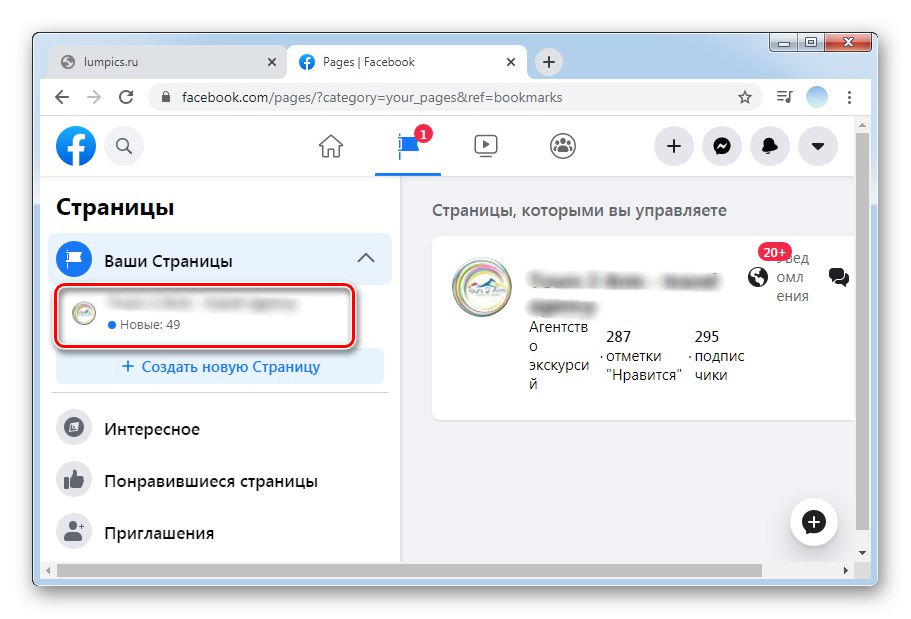
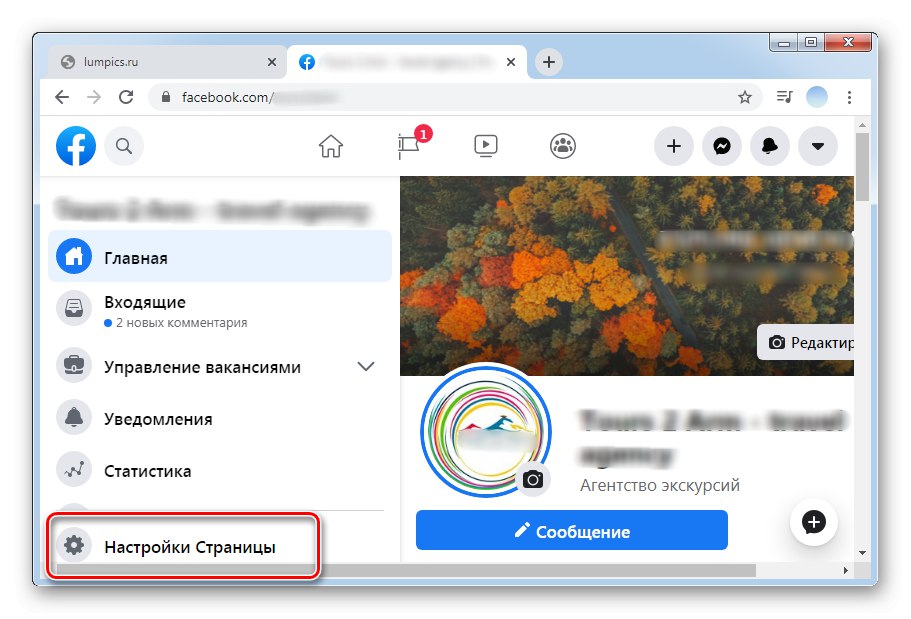
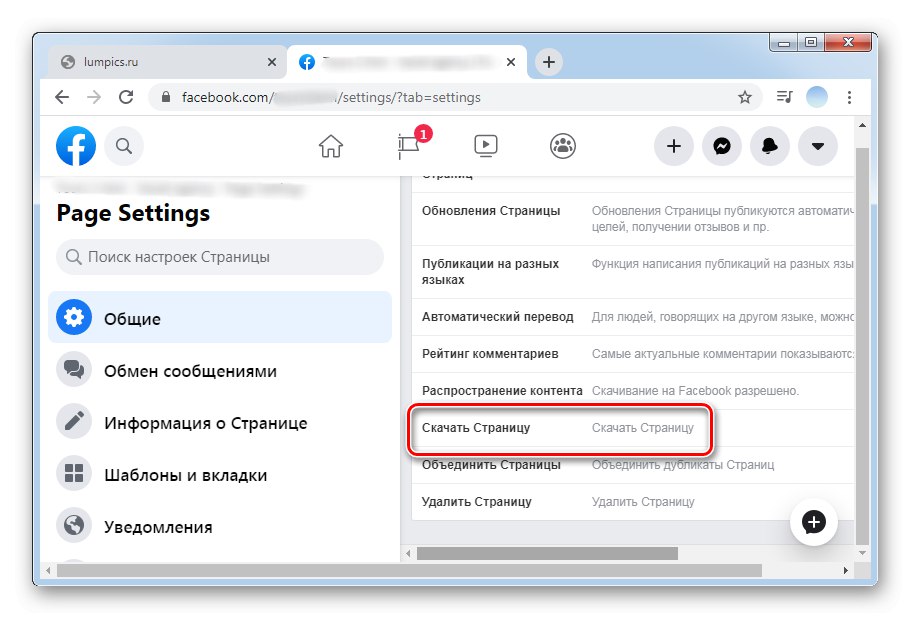

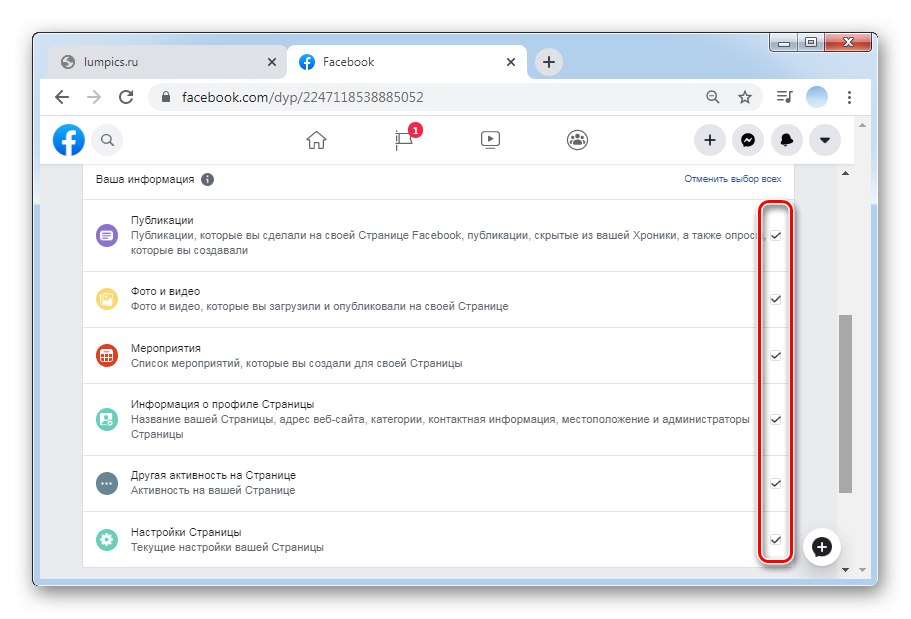
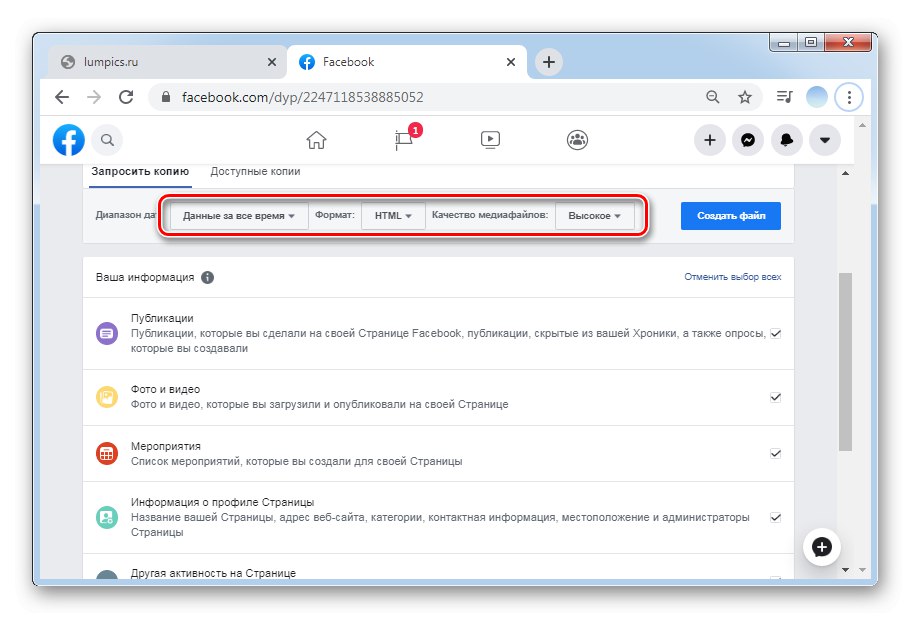
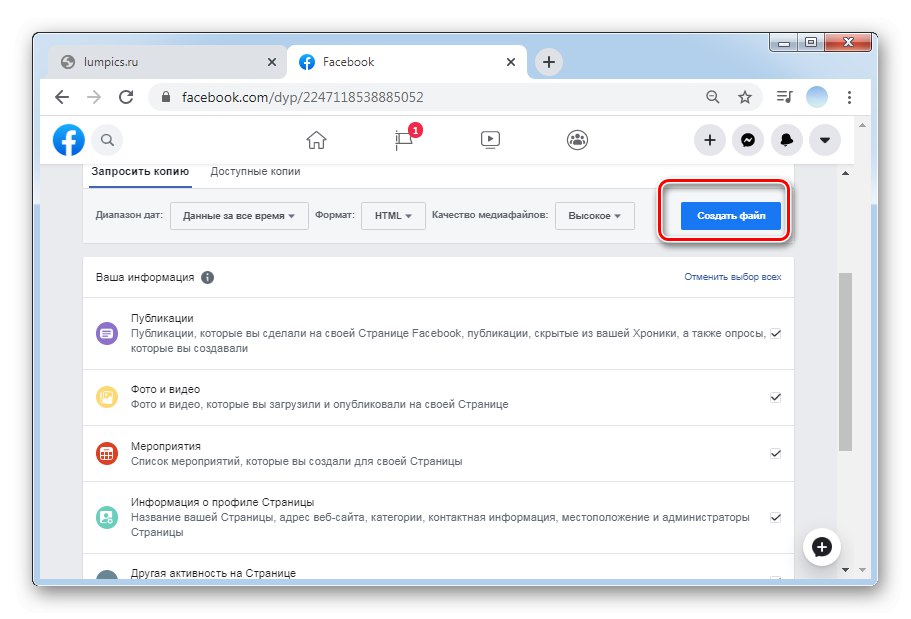
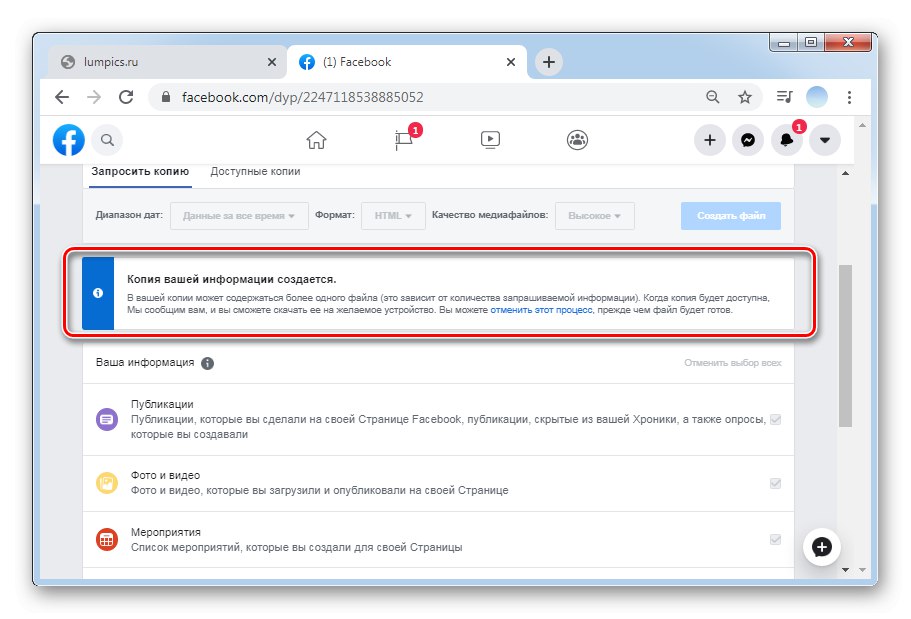
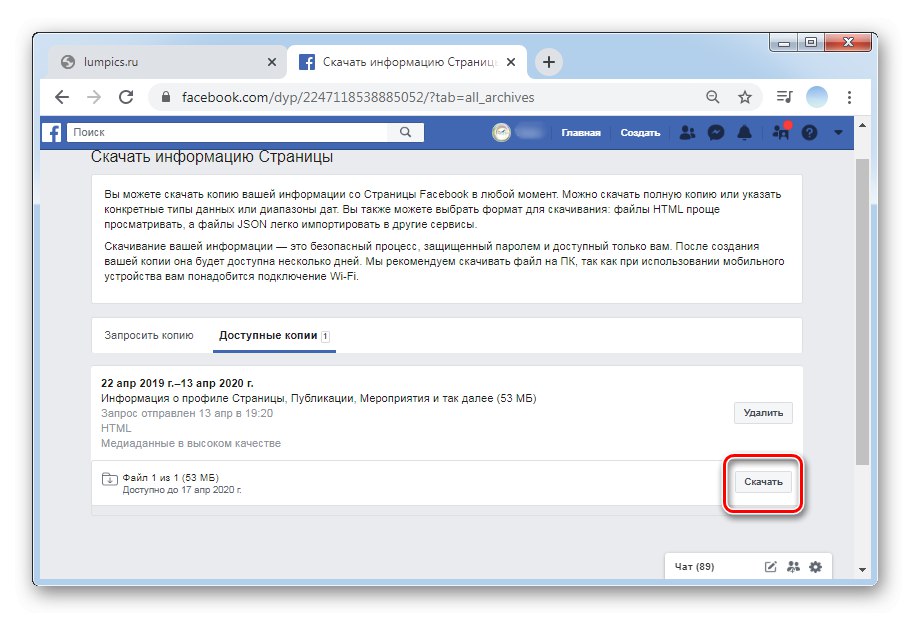
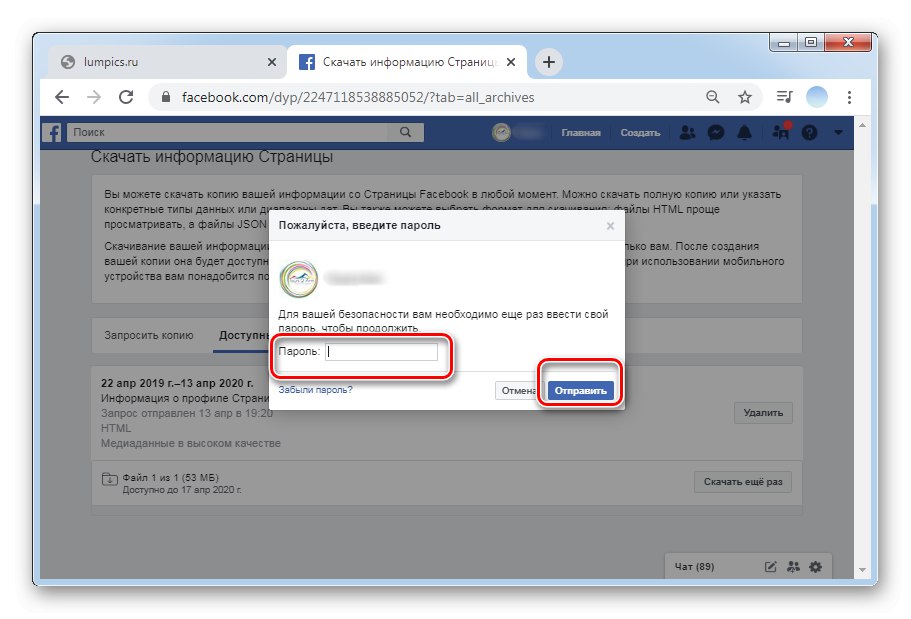

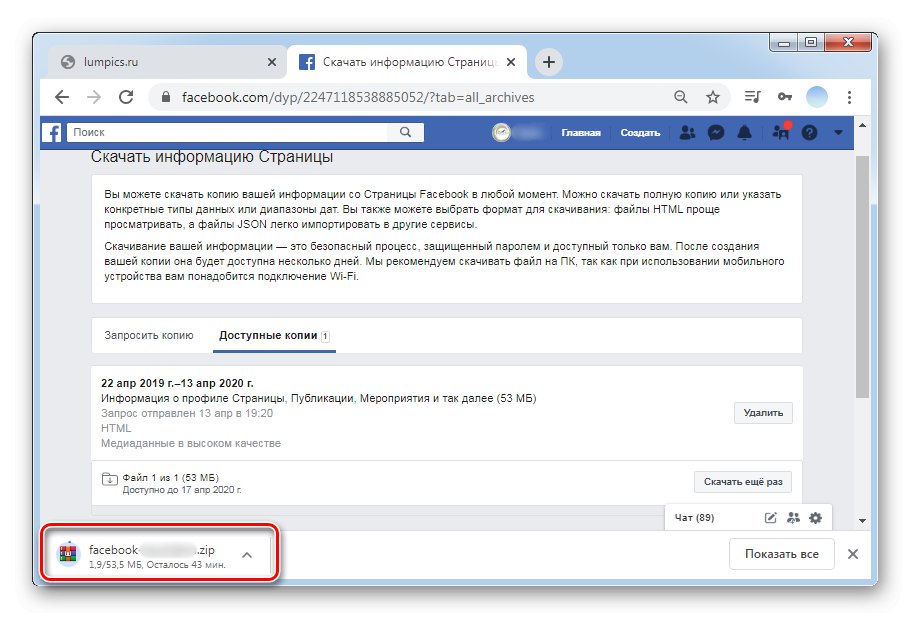
Možnosť 1: PC verzia
Keď odstránite obchodnú stránku na Facebooku, všetky príspevky, kontakty, žiadosti a história reklamných kampaní sa úplne vymažú. Na rozdiel od zvyčajnej deaktivácie osobného účtu 14 dní po odoslaní žiadosti o vymazanie, všetky údaje sú nenávratne stratené.
- Otvorte domovskú stránku Facebooku a vyhľadajte ikonu začiarkavacieho políčka zobrazenú na snímke obrazovky.
- V novom okne na ľavej strane zoznam zobrazí obchodné stránky s prístupom správcu. Vyberte ten, ktorý chcete odstrániť.
- Prechod na firemný účet sa uskutoční automaticky. Vľavo dole kliknite na „Nastavenia stránky“.
- Najskôr sa otvoria všeobecné nastavenia účtu. Zostáva iba nájsť a kliknúť na tlačidlo „Odstrániť stránku“.
- Ďalej musíte akciu niekoľkokrát potvrdiť. V prvej fáze sa objaví varovanie, že vlastník môže svoje rozhodnutie zrušiť do 14 dní. Kliknite „Odstrániť stránku“ ešte raz.
- Druhé varovanie opäť informuje o možnosti zrušenia akcie do dvoch týždňov a navrhuje tiež skryť stránku pred používateľmi, aby bola prístupná iba správcom. Ak chcete poslať žiadosť o vymazanie, znova kliknite na uvedené tlačidlo.
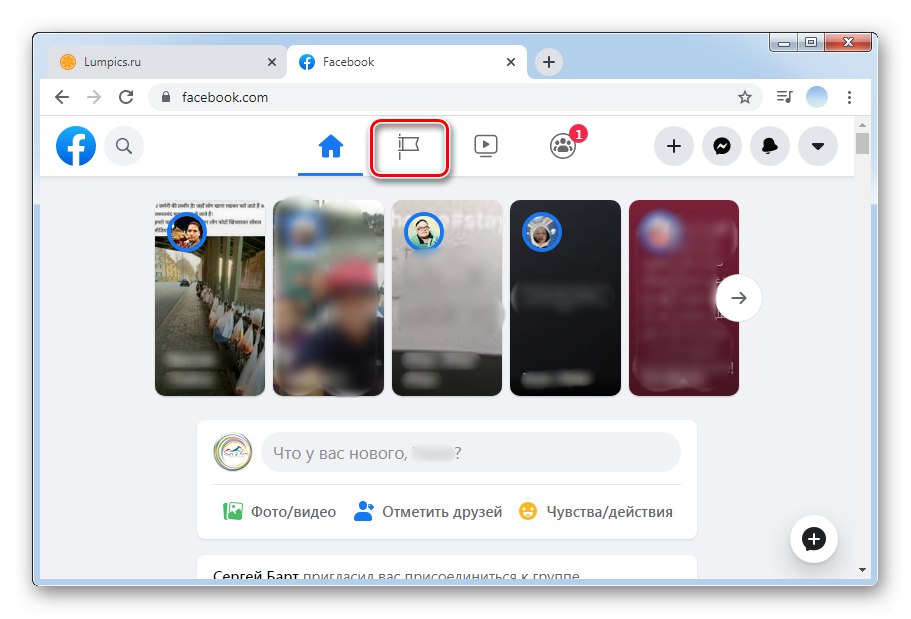
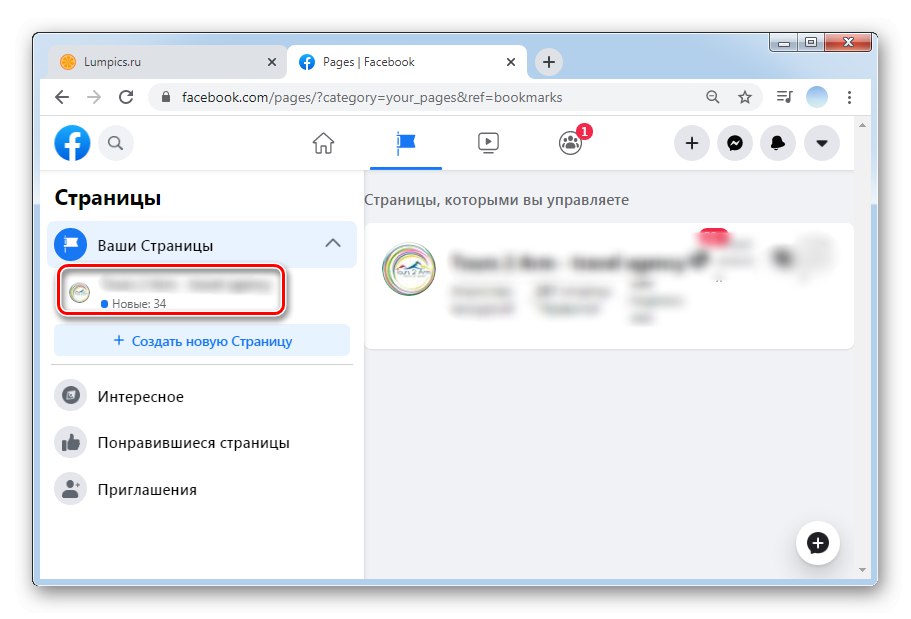
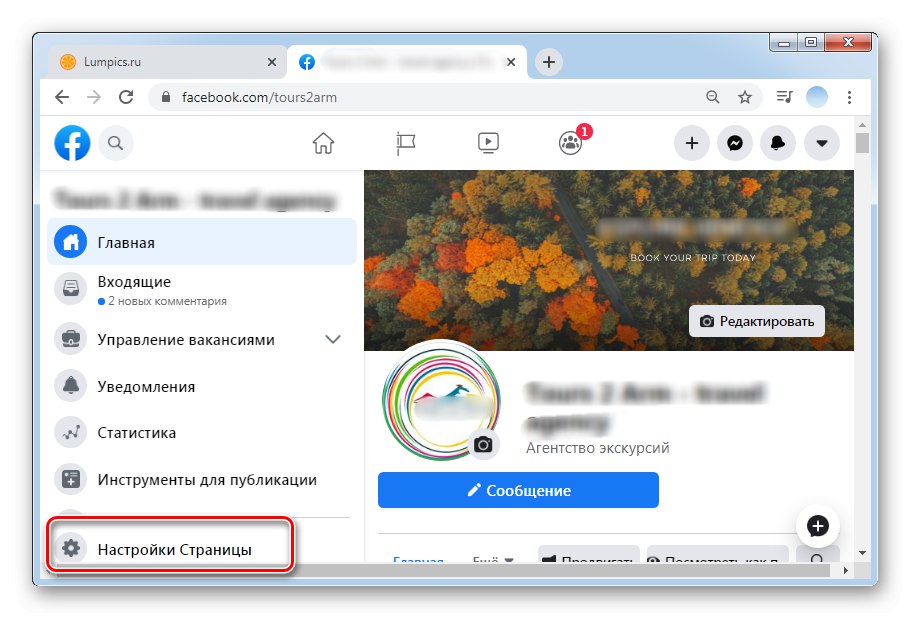

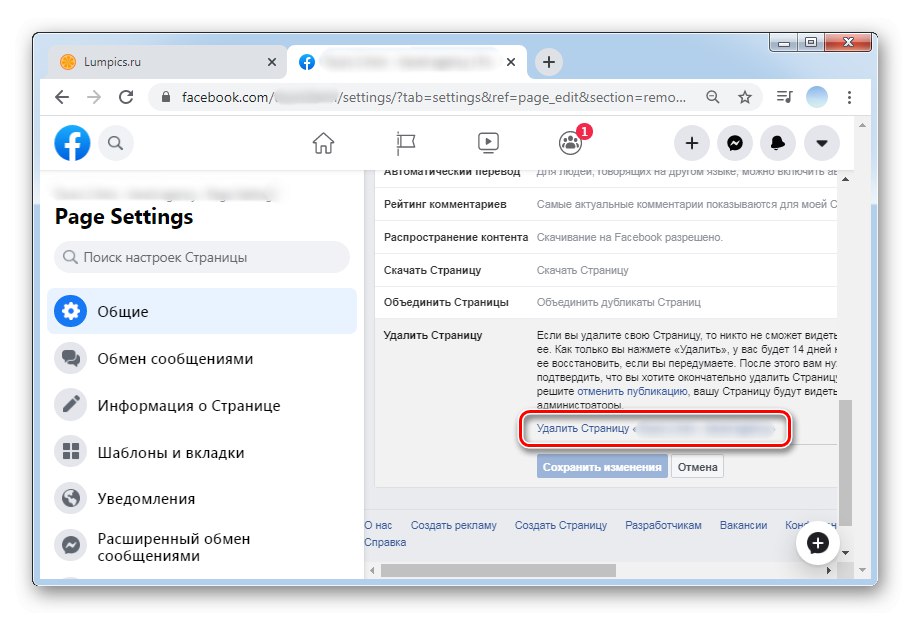
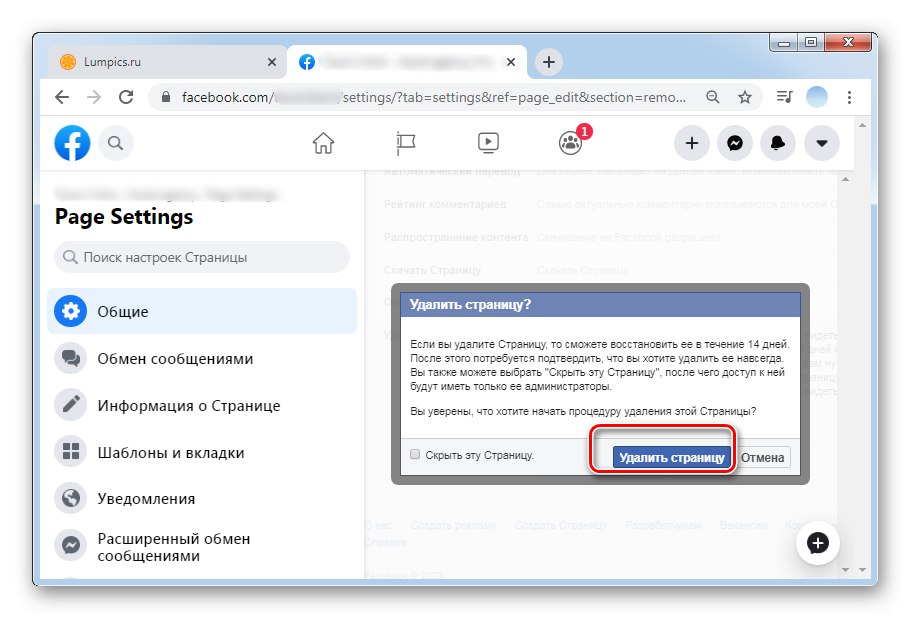
Možnosť 2: Mobilné aplikácie
Vymazanie obchodnej stránky na Facebooku, podobne ako osobnej, prebieha v dvoch fázach. Po dokončení všetkých akcií poskytuje sociálna sieť 14 dní, počas ktorých ju môžete obnoviť. Platí to najmä pre tých používateľov, ktorí môžu neskôr zmeniť názor a môžu ľutovať.
- Prejdite do aplikácie Facebook a kliknite na tri vodorovné pruhy v pravom dolnom rohu (alebo hornom, ak sa akcie vykonávajú v systéme Android).
- Všetky dostupné firemné účty budú uvedené v hornej časti, vyberte ten, ktorý nepotrebujete.
- Prejdite do nastavení kliknutím na ikonu ozubeného kolieska.
- Vyberte sekciu v nastaveniach „Sú bežné“.
- Potom prejdite nadol na položku „Odstrániť stránku“ a kliknite na súvisiaci odkaz zobrazený na snímke obrazovky.
- Akciu potvrďte opätovným výberom „Odstrániť stránku“... Potom môžete do 14 dní žiadosť zrušiť.
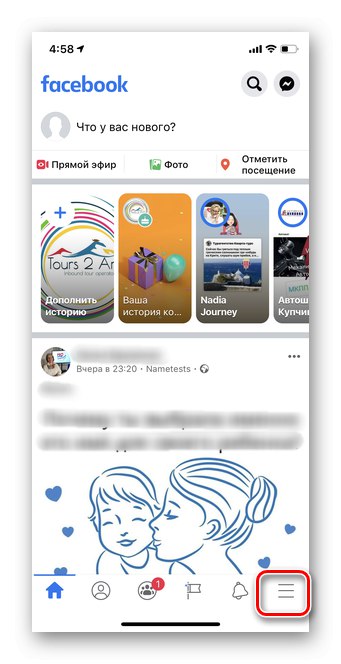
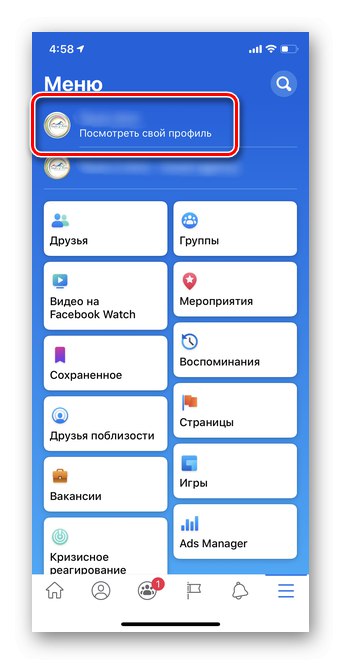
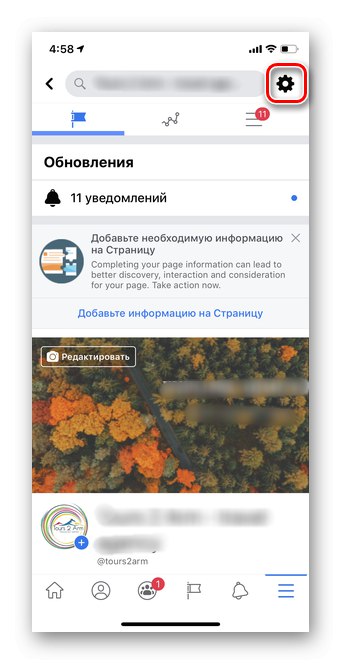
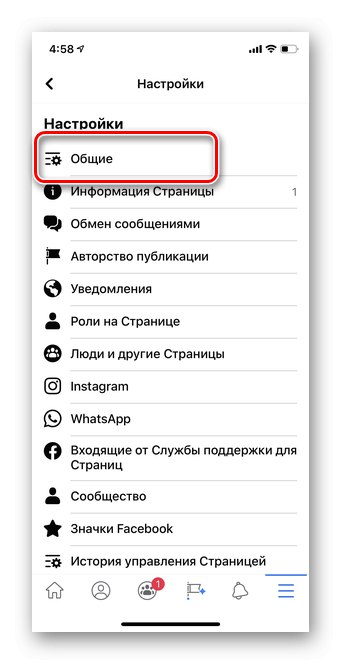
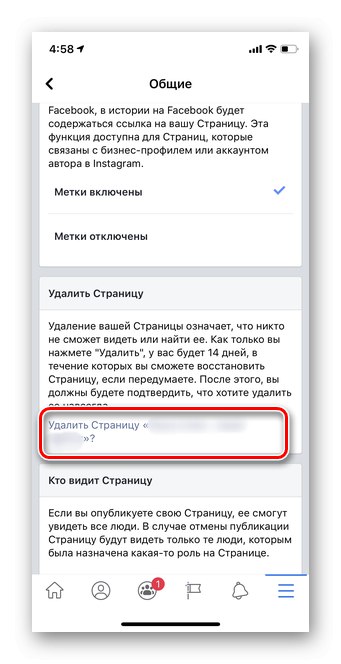
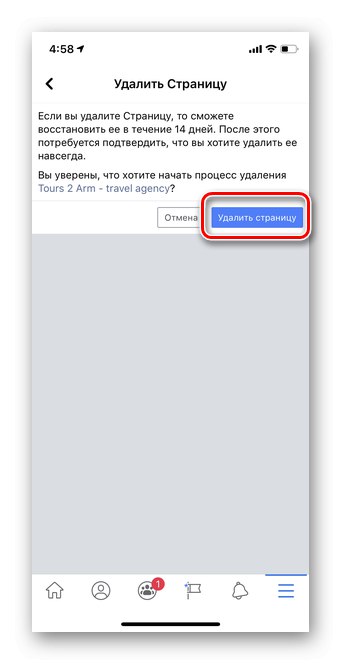
Pred odstránením obchodnej stránky sa odporúča, aby ste si do budúcnosti uložili potrebnú korešpondenciu a kontakty. Mali by ste tiež vziať do úvahy, že ak bol firemný účet použitý na autorizáciu na weboch alebo v aplikáciách tretích strán, budete sa musieť znova zaregistrovať.
Skrytie obchodnej stránky na Facebooku
Schopnosť zrušiť zverejnenie obchodnej stránky vám umožňuje skryť ju pred všetkými používateľmi okrem správcov a moderátorov. Na nezverejnenej stránke môžete tiež upravovať príspevky, pridávať a odstraňovať fotografie, vytvárať online obchod atď.
- Otvorte Facebook a kliknite na ikonu začiarkavacieho políčka.
- V ľavom hornom zozname vyberte požadovanú stránku.
- Prejdite do sekcie „Nastavenia stránky“.
- Kliknite na riadok „Stav stránky“ zverejniť to.
- Ďalším krokom je zmena parametra z „Stránka zverejnená“ na „Stránka bola odstránená z publikácie.“... Uložte zmeny.
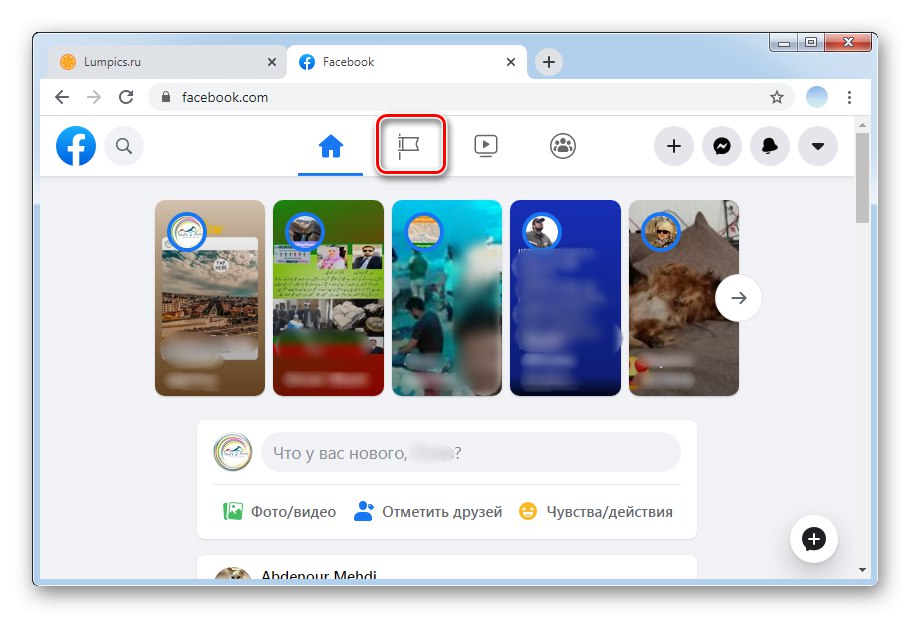
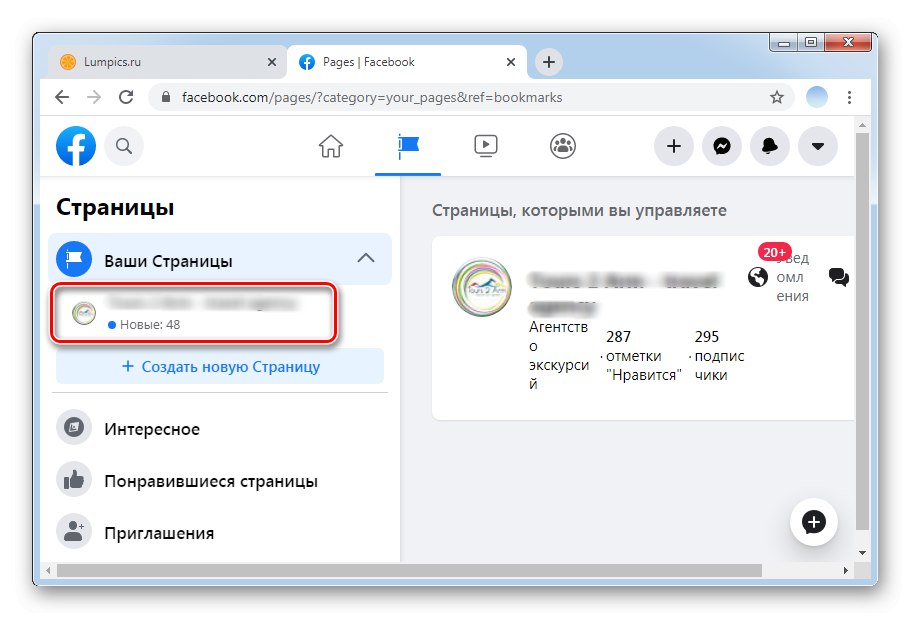
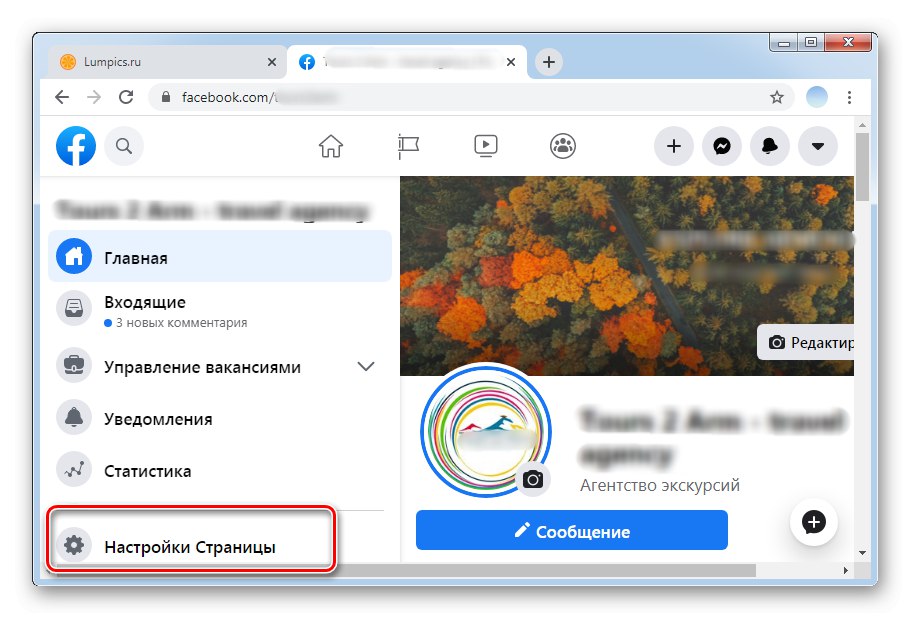

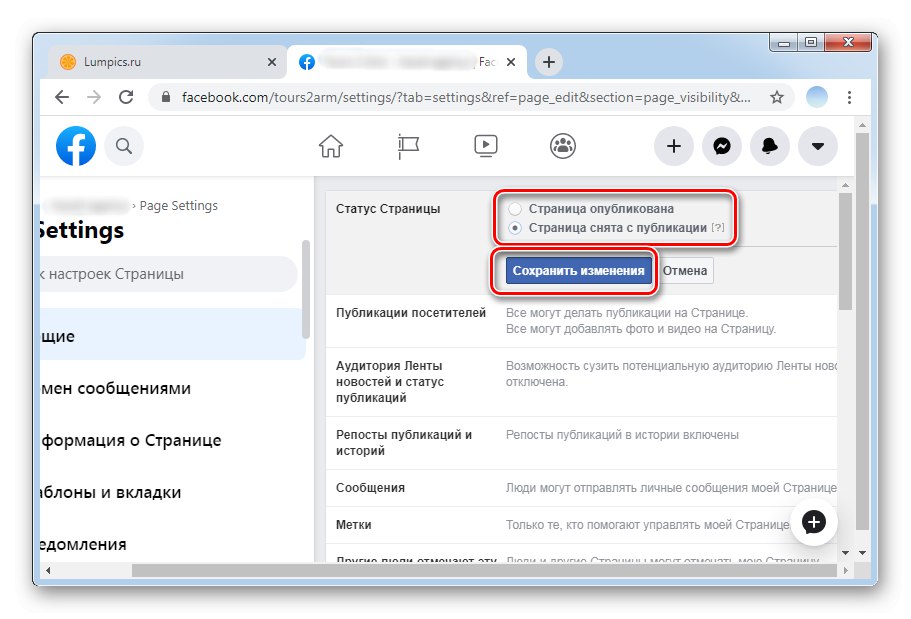
Rovnakým spôsobom môžete podnikateľský účet vrátiť zmenou parametra späť. Pred opätovným zverejnením bude stránka pred predplatiteľmi a používateľmi skrytá.
Ak budete postupovať podľa všetkých vyššie uvedených pokynov, môžete ľahko odstrániť svoj obchodný účet na Facebooku bez straty osobných údajov.